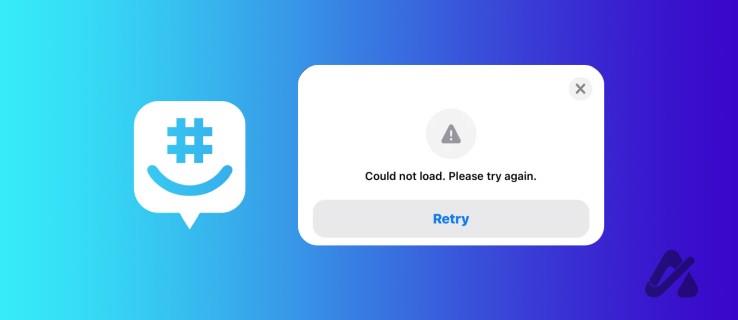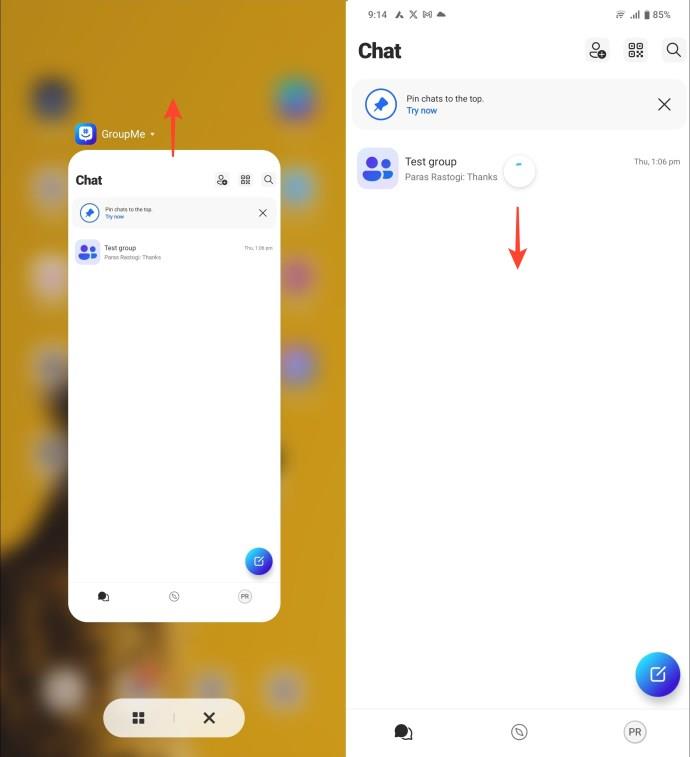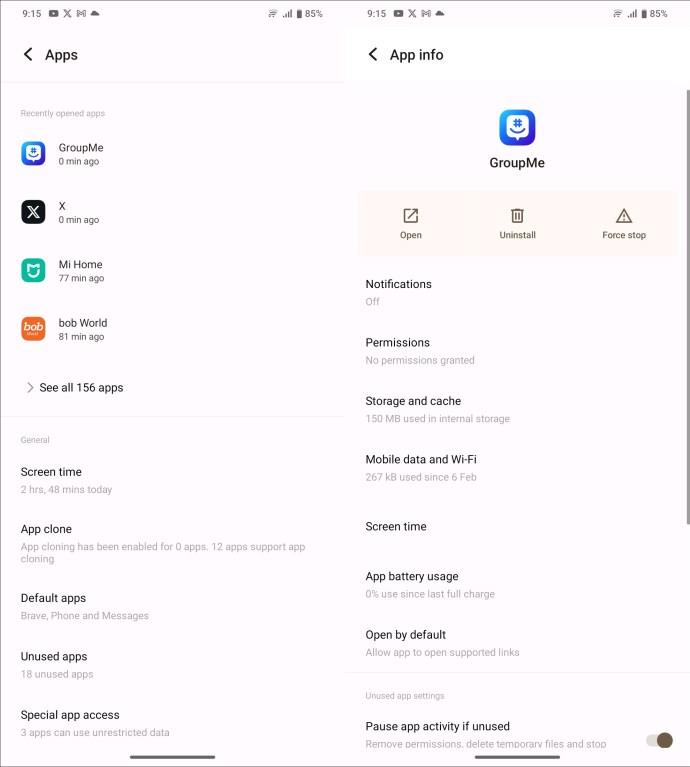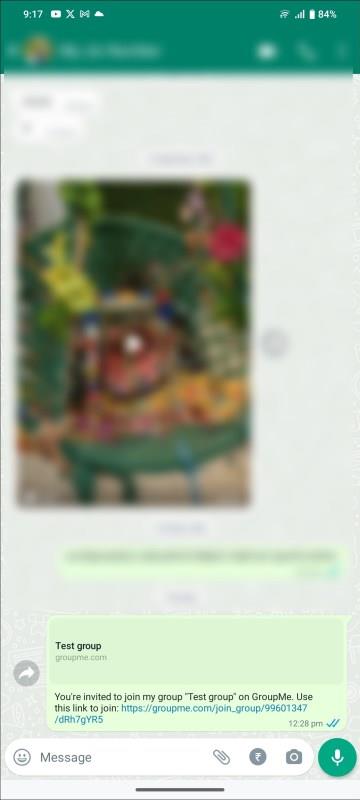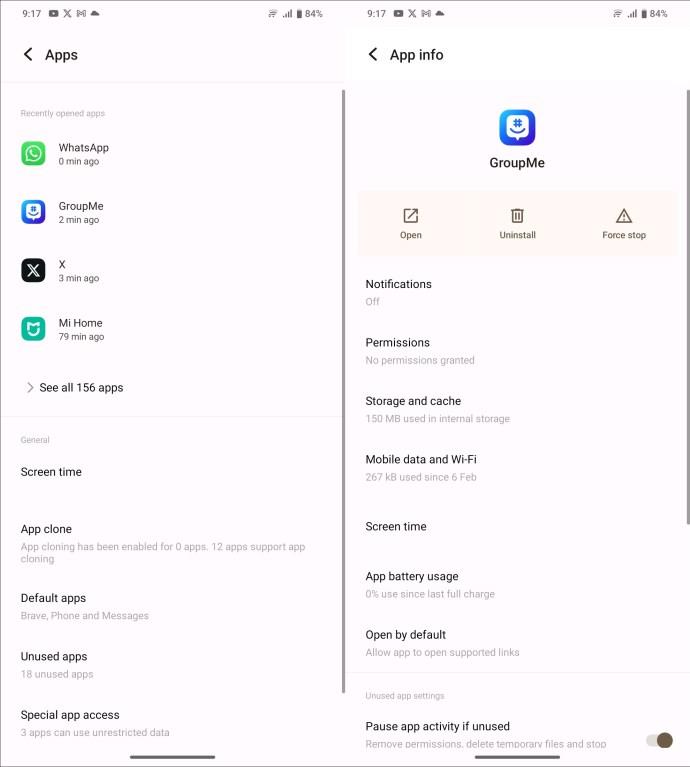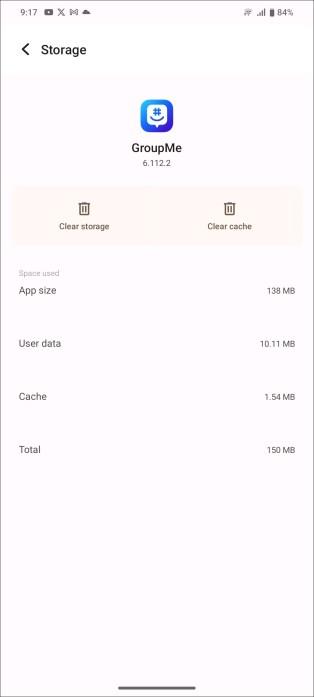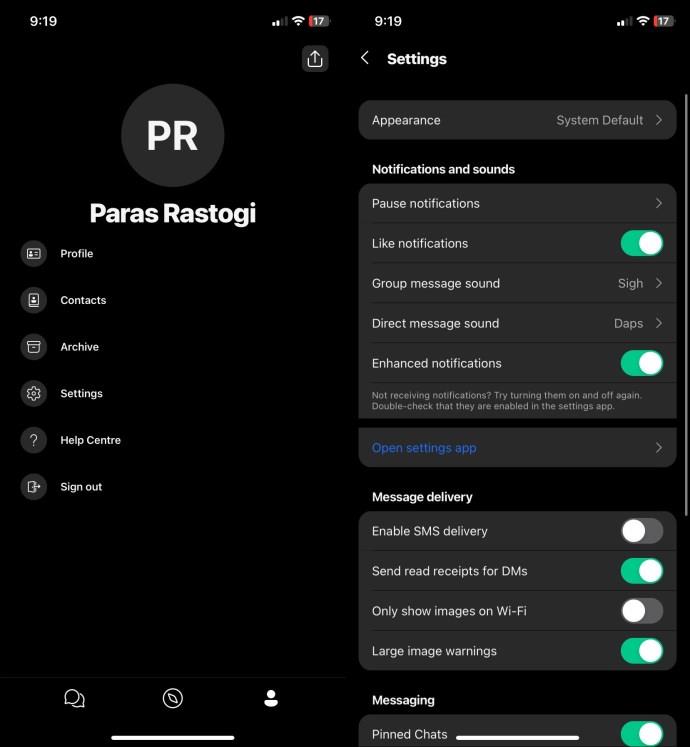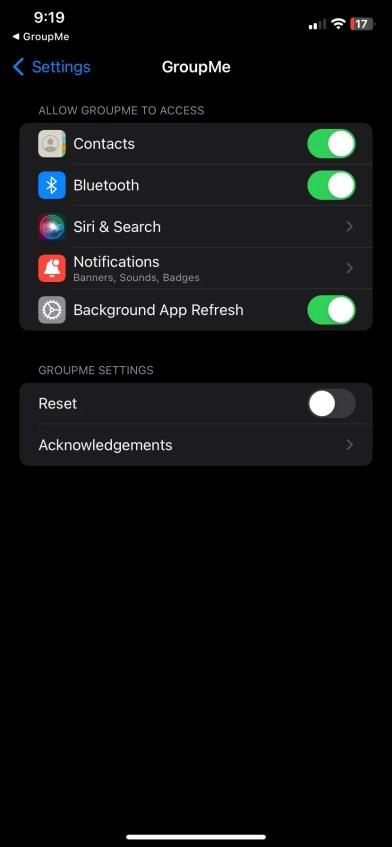I modsætning til WhatsApp er GroupMe en instant messaging-platform, der er skræddersyet specifikt til gruppekommunikation. Efter tilmelding kan du oprette grupper i GroupMe for nemt at kommunikere med dine venner og familie. Du kan dog støde på den frygtede "Kunne ikke indlæse gruppe"-fejl, mens du forsøger at acceptere en GroupMe-invitation. Vær ikke bange; denne vejledning forklarer nemme måder at rette gruppeindlæsningsfejlen på GroupMe.
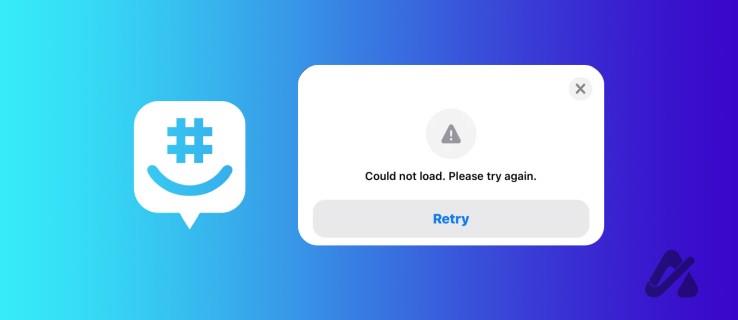
Der er flere grunde til, at GroupMe ikke indlæser dine grupper. Det kan ske på grund af netværksustabilitet, serverafbrydelse, enhedsinkompatibilitet eller tekniske fejl i appen. Derudover, hvis den inviterede gruppe, du forsøger at deltage i, har fuld kapacitet, kan du blive udsat for fejlen, indtil administratoren giver plads til nye medlemmer.
Nu hvor du kender det grundlæggende, lad os hurtigt dykke ned i måder at løse problemet med gruppeindlæsning i GroupMe.
1. Luk appen, og opdater samtaler
Smartphone-apps er tilbøjelige til fejl, og GroupMe er ingen undtagelse. Heldigvis skulle lukning og genåbning af appen hjælpe med at rette fejlen "kunne ikke indlæse gruppe".
- Stryg op fra bunden af din smartphone for at få adgang til menuen Seneste apps.
- Skub GroupMe-appen op for at lukke den.
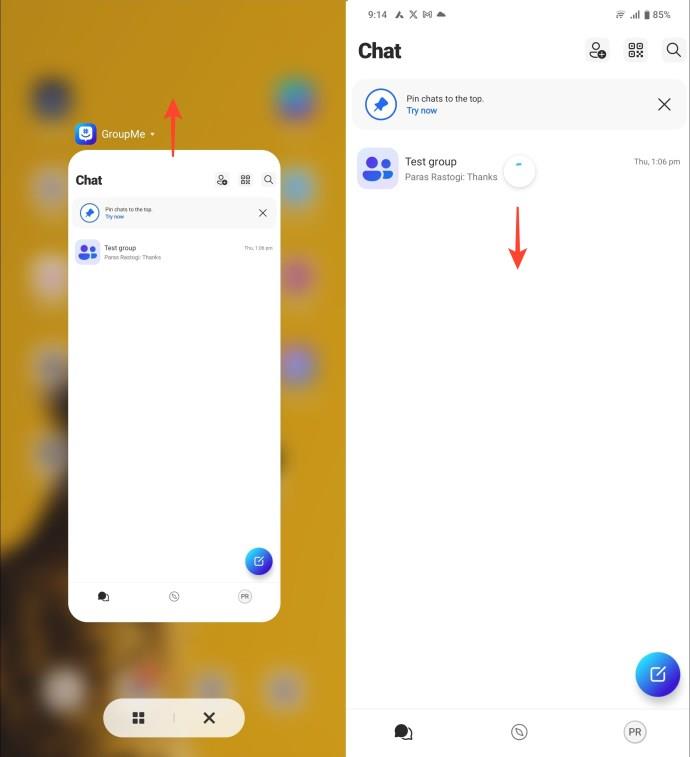
- Når den er lukket, skal du genåbne appen og foretage en swipe-ned-bevægelse for at opdatere alle gruppesamtaler.
Derudover kan du manuelt tvinge til at lukke GroupMe fra indstillingsappen, hvis du bruger en Android.
- Åbn appen Indstillinger, og tryk på Apps .
- Find og tryk på GroupMe på listen over installerede programmer.
- Tryk på Tving stop for at stoppe det helt i at køre i baggrunden.
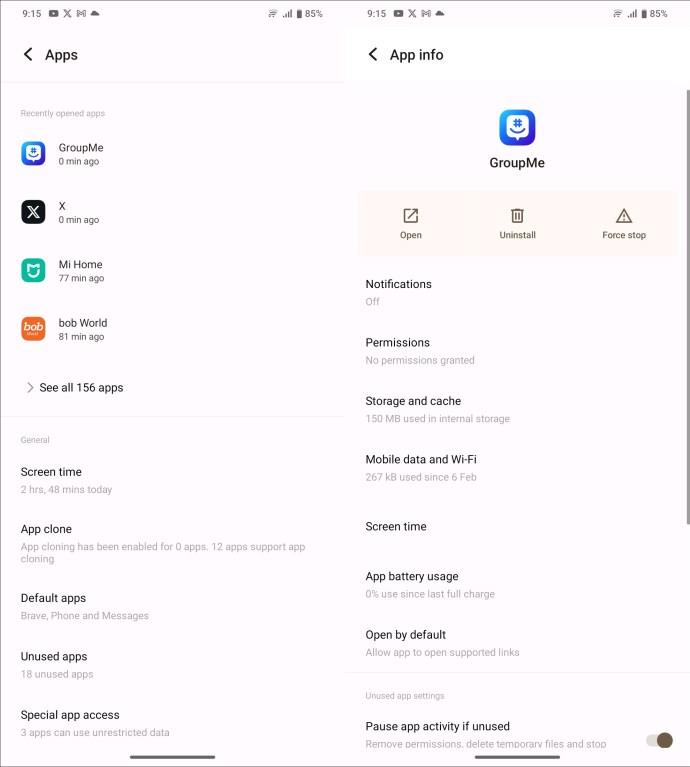
- Til sidst skal du genåbne appen og opdatere samtaler for at kontrollere, om problemet er løst.
Bemærk, at konversationsfejlen ikke kunne indlæses i GroupMe er forskellig fra gruppefejlen kunne ikke indlæses.
2. Få adgang til invitationslinket igen
Nogle gange kan invitationslinket til GroupMe-gruppen ikke indlæses, hvilket forårsager problemer med indsættelse af nye medlemmer. Dette sker normalt, når appen ikke reagerer, dens server er optaget, eller den gruppe, du forsøger at deltage i, har visse begrænsninger. Prøv at få adgang til linket på din enhed igen for at løse problemet.
Hvis det ikke virker, skal du genåbne linket på en anden enhed eller skifte til en anden platform, såsom en desktop, for at løse fejlen.
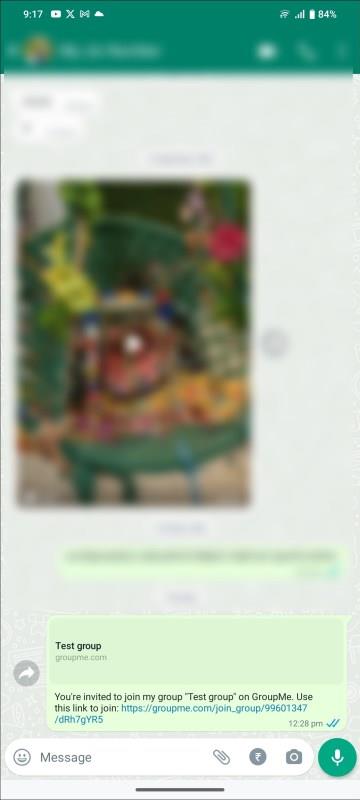
3. Fjern cachefiler
Når cache-filer akkumuleres over en lang periode i GroupMe, begynder de at producere fejl, når de bruger grundlæggende app-tjenester, såsom indlæsning af grupper og samtaler. Heldigvis kan du manuelt fjerne cache-filerne på din Android-telefon eller nulstille dem på din iPhone. Følg disse trin for en nem løsning:
På Android
- Åbn appen Indstillinger på din Android-telefon, og tryk på Apps .
- Tryk på GroupMe på listen over installerede programmer.
- Tryk på Lager og cache .
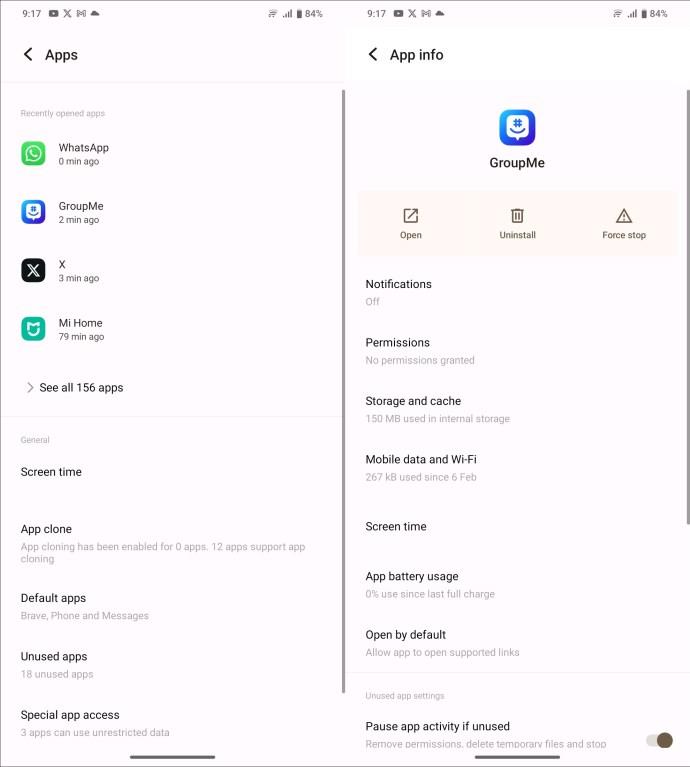
- Tryk til sidst på Ryd cache .
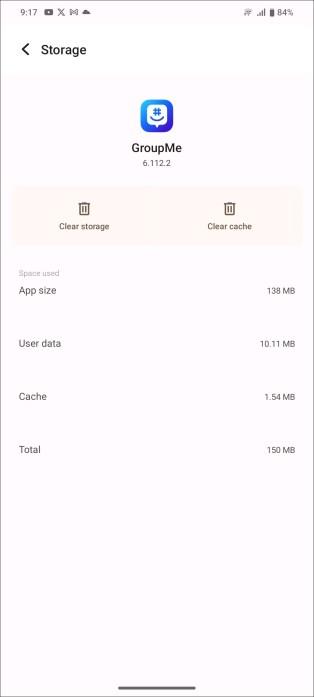
På iPhone
- Åbn GroupMe-appen, og tryk på dit profilikon nederst til højre.
- Tryk på linket Åbn indstillinger-app .
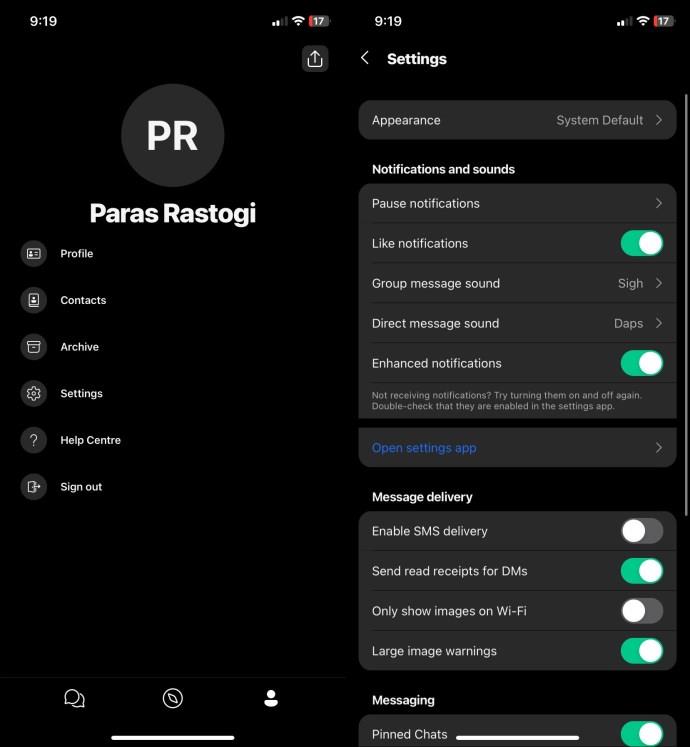
- Slå Reset til og vent et par sekunder for at lade appen skylle cachen ud.
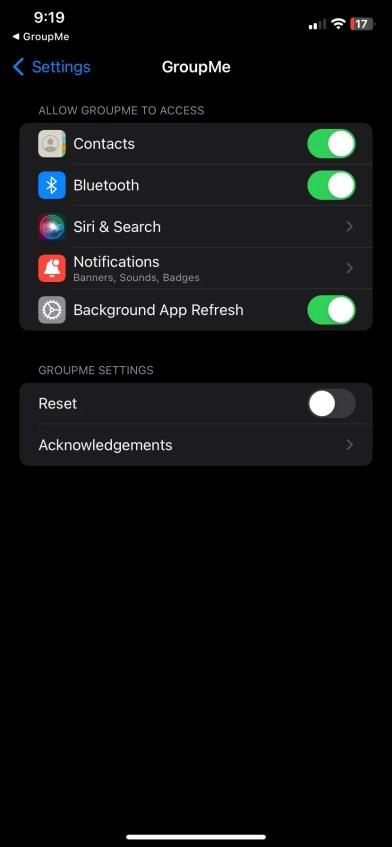
4. Opdater eller geninstaller GroupMe
Hvis du kører en særlig gammel build af GroupMe-appen, kan den give fejlen "kunne ikke gruppere". I sådanne tilfælde bør du gå til Google Play Store eller App Store for at opdatere appen til den seneste tilgængelige version. Hvis det ikke løser problemet, skal du afinstallere og geninstallere appen for at indstille den igen. For at afinstallere appen skal du trykke længe på GroupMe -appikonet på din enheds startskærm for at slette den.
5. Kontakt gruppeadministratoren
Hvis intet virker, bliver det rimeligt at kontakte gruppeadministratoren eller ejeren (via andre midler såsom WhatsApp eller telefon). De kan frit konfigurere specifikke tilladelser eller gruppeindstillinger for at rette indlæsningsfejlen på GroupMe. Hvis fejlen fortsætter, skal du kontakte GroupMe-supportteamet for at få flere oplysninger om problemet med en løsning.
Få adgang til dine GroupMe-grupper igen
Hvis du bruger GroupMe ofte, kan manglende evne til at få adgang til en gruppe være en stor nederdel og forårsage frustration. Med de ovennævnte metoder kan du hurtigt løse problemet og genoprette normaliteten til GroupMe-appen. Hvis du beslutter dig for at skilles, så tjek populære GroupMe-alternativer for at opfylde dine gruppekommunikationsbehov.
Ofte stillede spørgsmål
Har GroupMe en gruppegrænse?
Du kan tilføje op til 5.000 medlemmer til en enkelt GroupMe-gruppe. Det kan dog blive vanskeligt og støjende at administrere denne størrelse, da svarmeddelelser sendes til hvert gruppemedlem.
Er WhatsApp bedre end GroupMe?
I modsætning til GroupMe har WhatsApp en stor brugerbase. WhatsApp-grupper kan dog kun rumme 1024 medlemmer, hvilket gør det svært for folk at oprette store grupper med tusindvis af medlemmer. Derfor koger det hele ned til dine krav.